茶园资源网 Design By www.iooam.com
操作起来可能会麻烦一点,大致需要经过以下几个过程:首先要不原始图片稍微调亮,然后进入通道面板把蓝色通道复制一层,再对得到的副本通道应用一些滤镜,操作的目的是把人物脸部瑕疵部分的色调加强。加了滤镜以后再用计算加强几次即可得到我们需要的选区,把选区反选后回到图层面板稍微用曲线等调亮一点,非常完美的效果就出来了。
原图

最终效果

1、打开原图素材,按 CTRL+J,复制一个图层,然后在图中的红圈那里,把图层的性质改成“滤色”,然后可以在旁边调整透明度,此举的目的是用叠加的方式,无损的增加照片亮度。如果觉得不够,可以再按CTRL+J再加一层。 调整完了,用CTRL+E命令,把图层合并,你复制了几次,就合并几次,最后成为一个图层。

2、点一下“通道”,用鼠标右键点蓝色通道,然后复制这个通道,得到蓝色通道副本。
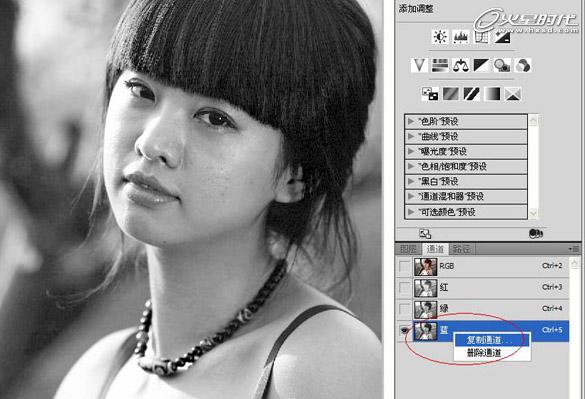
3、对蓝色通道副本执行:“滤镜”-》“其他”-》“高反差保留”,进去后出现画面,缺省值是10,十就十吧,我这个人很随和的,确定后退出。
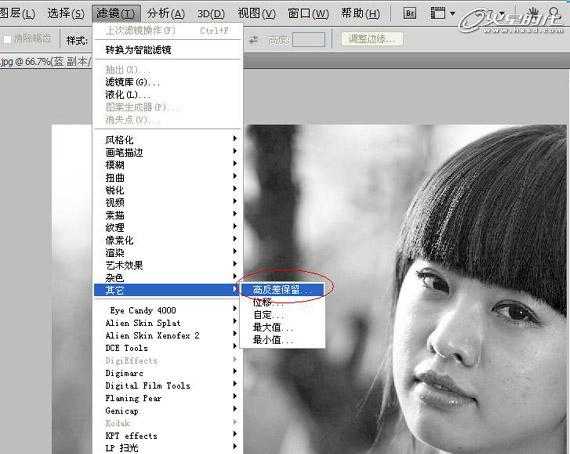
4、还是刚刚的地方,选择“滤镜”-》“其他”-》“最小值”。缺省值好像是1,那就1吧,确认后退出。
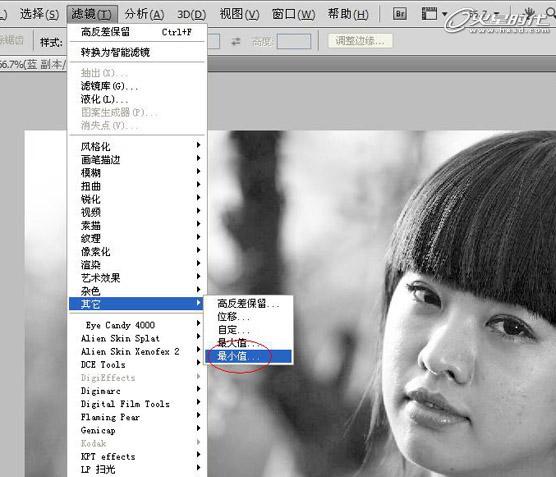
5、下拉“图像”菜单,选择里面的“计算”,在跳出的对话框里,把“混合”模式,改成强光。 看下MM脸上的疙瘩,严重给加黑了。
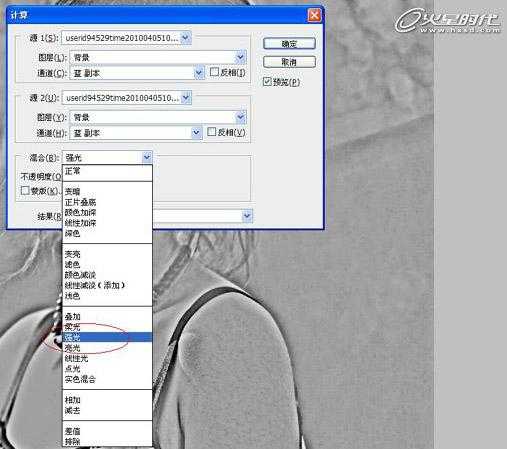
上一页12 下一页 阅读全文
原图

最终效果

1、打开原图素材,按 CTRL+J,复制一个图层,然后在图中的红圈那里,把图层的性质改成“滤色”,然后可以在旁边调整透明度,此举的目的是用叠加的方式,无损的增加照片亮度。如果觉得不够,可以再按CTRL+J再加一层。 调整完了,用CTRL+E命令,把图层合并,你复制了几次,就合并几次,最后成为一个图层。

2、点一下“通道”,用鼠标右键点蓝色通道,然后复制这个通道,得到蓝色通道副本。
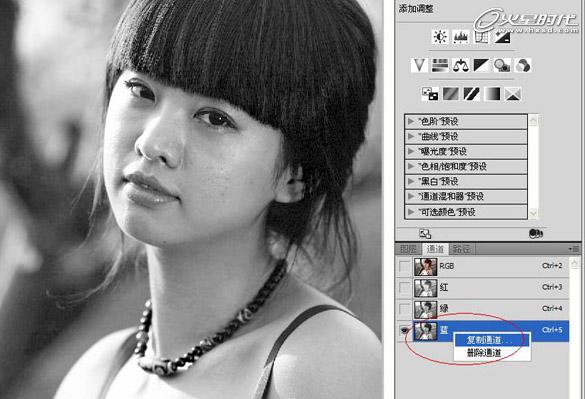
3、对蓝色通道副本执行:“滤镜”-》“其他”-》“高反差保留”,进去后出现画面,缺省值是10,十就十吧,我这个人很随和的,确定后退出。
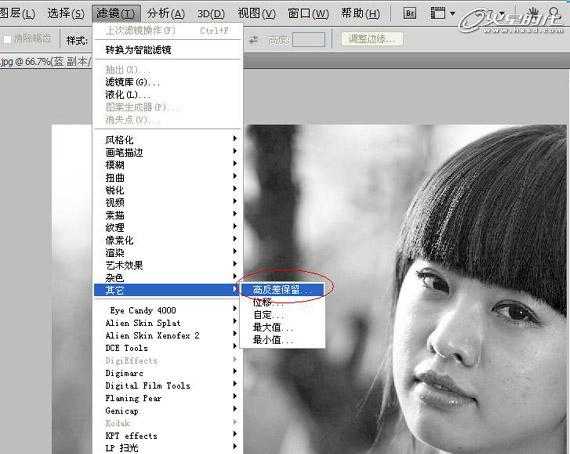
4、还是刚刚的地方,选择“滤镜”-》“其他”-》“最小值”。缺省值好像是1,那就1吧,确认后退出。
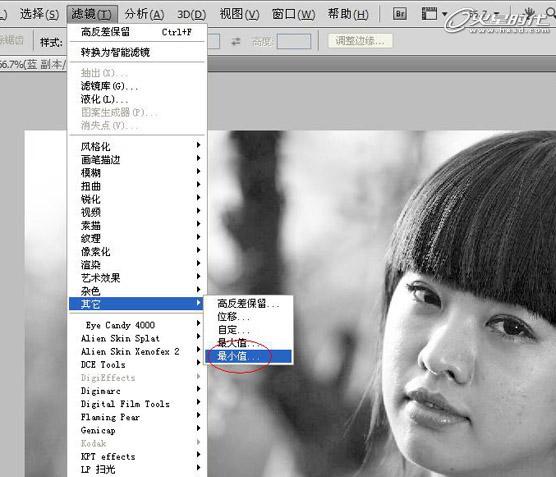
5、下拉“图像”菜单,选择里面的“计算”,在跳出的对话框里,把“混合”模式,改成强光。 看下MM脸上的疙瘩,严重给加黑了。
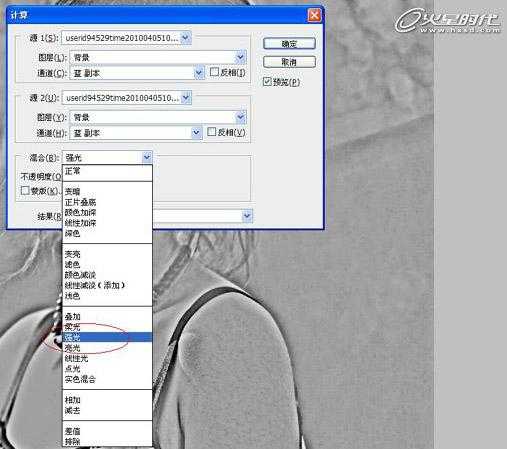
上一页12 下一页 阅读全文
茶园资源网 Design By www.iooam.com
广告合作:本站广告合作请联系QQ:858582 申请时备注:广告合作(否则不回)
免责声明:本站资源来自互联网收集,仅供用于学习和交流,请遵循相关法律法规,本站一切资源不代表本站立场,如有侵权、后门、不妥请联系本站删除!
免责声明:本站资源来自互联网收集,仅供用于学习和交流,请遵循相关法律法规,本站一切资源不代表本站立场,如有侵权、后门、不妥请联系本站删除!
茶园资源网 Design By www.iooam.com
暂无评论...
稳了!魔兽国服回归的3条重磅消息!官宣时间再确认!
昨天有一位朋友在大神群里分享,自己亚服账号被封号之后居然弹出了国服的封号信息对话框。
这里面让他访问的是一个国服的战网网址,com.cn和后面的zh都非常明白地表明这就是国服战网。
而他在复制这个网址并且进行登录之后,确实是网易的网址,也就是我们熟悉的停服之后国服发布的暴雪游戏产品运营到期开放退款的说明。这是一件比较奇怪的事情,因为以前都没有出现这样的情况,现在突然提示跳转到国服战网的网址,是不是说明了简体中文客户端已经开始进行更新了呢?
更新日志
2024年11月19日
2024年11月19日
- 群星《美女私房歌》(黑胶)[WAV分轨]
- 郑源.2009《试音天碟》24BIT-96KHZ[WAV+CUE][1.2G]
- 飞利浦试音碟 《环球群星监听录》SACD香港版[WAV+CUE][1.1G]
- 车载音乐最强享受《车载极致女声精选CD》[WAV分轨][1G]
- 童宇.2024-爱情万年历【TOUCH音乐】【FLAC分轨】
- 黄晓君.2010-丽风金典系列VOL.1.2CD【丽风】【WAV+CUE】
- 黄晓君.2011-丽风金典系列VOL.2【丽风】【WAV+CUE】
- 群星1992《天碟国语金曲精选》香港首版[WAV+CUE][1G]
- 萧敬腾《王妃》台湾首版[WAV分轨][1G]
- 陈奕迅2023《CHIN UP》EAS MUSIC[WAV+CUE][1.2G]
- 黄心懋《曾经有个女孩》滚石首版[WAV+CUE]
- 群星《车宴(紫银合金AQCD)》[原抓WAV+CUE]
- 小骆驼《草原狼》[正版CD抓轨WAV+CUE]
- 群星.2011-剧集金曲精选2CD【永恒】【WAV+CUE】
- 林忆莲.1996-夜太黑【滚石】【WAV+CUE】
